Dans ce guide, tu découvriras comment animer des images statiques en utilisant la technologie Wav2Lip pour les faire parler. Cette méthode est particulièrement utile si tu souhaites combiner du contenu visuel avec de la synthèse vocale, que ce soit pour des présentations, les réseaux sociaux ou des projets créatifs. Tu apprendras à procéder étape par étape en tenant compte des subtilités techniques pour obtenir les meilleurs résultats. Garde à l'esprit que la méthode ne fonctionne pas toujours parfaitement, mais avec un peu de patience, tu peux obtenir d'excellents résultats.
Principales conclusions
- Wav2Lip fonctionne mieux avec des vidéos mais peut également être appliqué aux images.
- Le processus implique l'utilisation d'un éditeur vidéo pour adapter la durée de l'image à l'audio.
- Lors du choix de l'image, veille à ce qu'il s'agisse d'un portrait rapproché pour obtenir de meilleurs résultats.
- Expérimente avec différentes voix et contenus audio pour trouver la combinaison optimale.
Guide pas à pas
Étape 1 : Sélection et préparation de l'image
Pour commencer, ouvre ton éditeur vidéo préféré. Dans cet exemple, nous utilisons Shortcut. Importe l'image que tu souhaites animer et déplace-la sur la timeline. Veille à étirer l'image à la longueur désirée pour qu'elle soit synchronisée avec l'audio. Assure-toi que la durée de l'image correspond à la longueur de l'audio.
Étape 2 : Créer et exporter l'audio
À l'étape suivante, il s'agit de générer un audio. Tu peux utiliser une plateforme de synthèse vocale comme El Labs. Expérimente avec différentes voix jusqu'à trouver un texte qui te plaît. Dans ce cas, nous avons choisi un texte humoristique et informatif : « L'intelligence artificielle est là pour éradiquer l'humanité, pourtant Ani fournit le meilleur contenu ». Assure-toi que cet audio dure environ 6 à 8 secondes pour correspondre parfaitement à l'image. Exporte l'audio et enregistre-le dans un endroit facilement accessible.
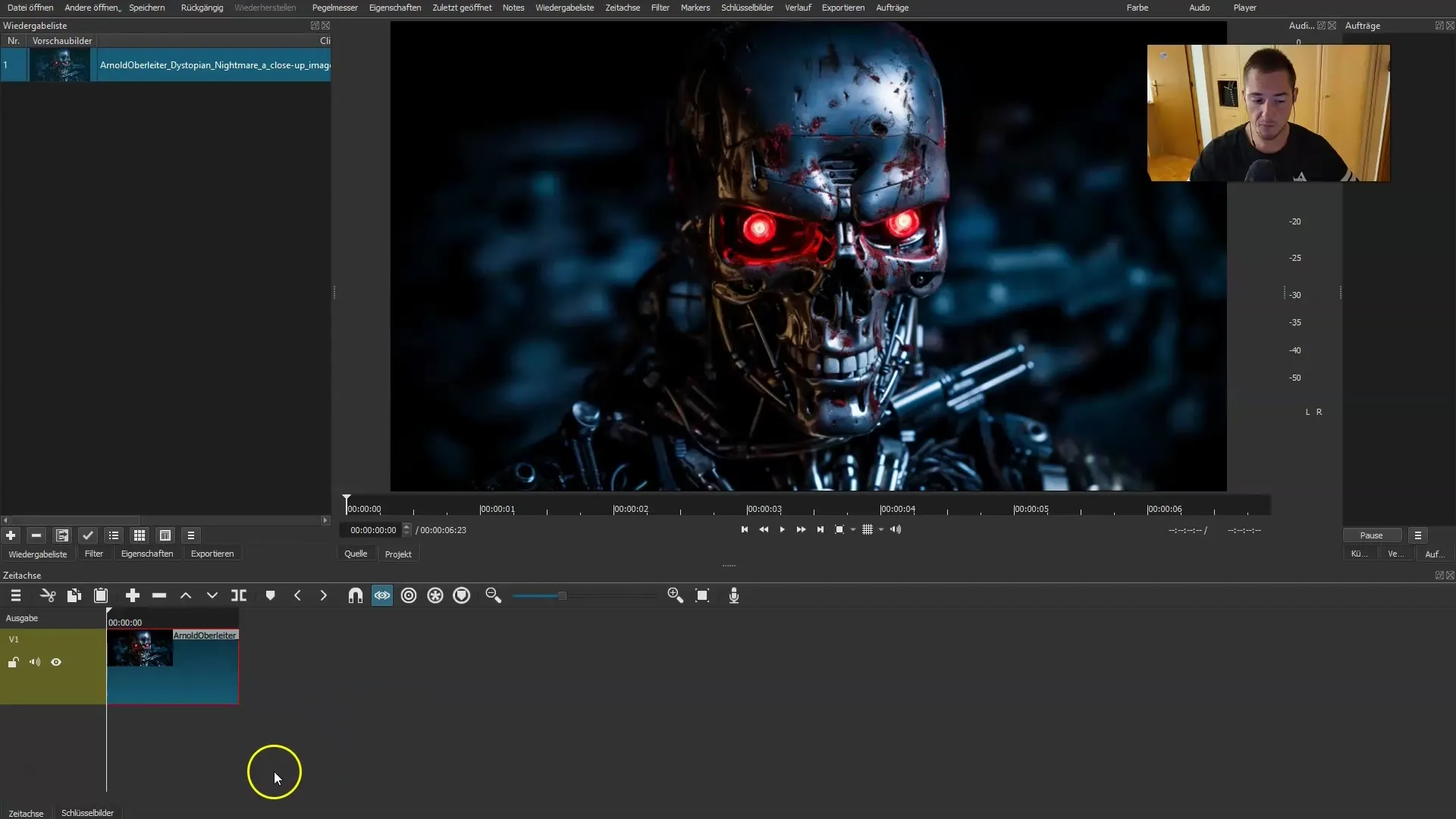
Étape 3 : Utiliser Wav2Lip
Maintenant lance Wav2Lip. Charge d'abord l'image que tu as utilisée, puis l'audio exporté précédemment. Veille à respecter l'ordre correct des étapes. Après avoir téléchargé les deux fichiers, clique sur « Play » à l'étape 4 pour démarrer le processus.
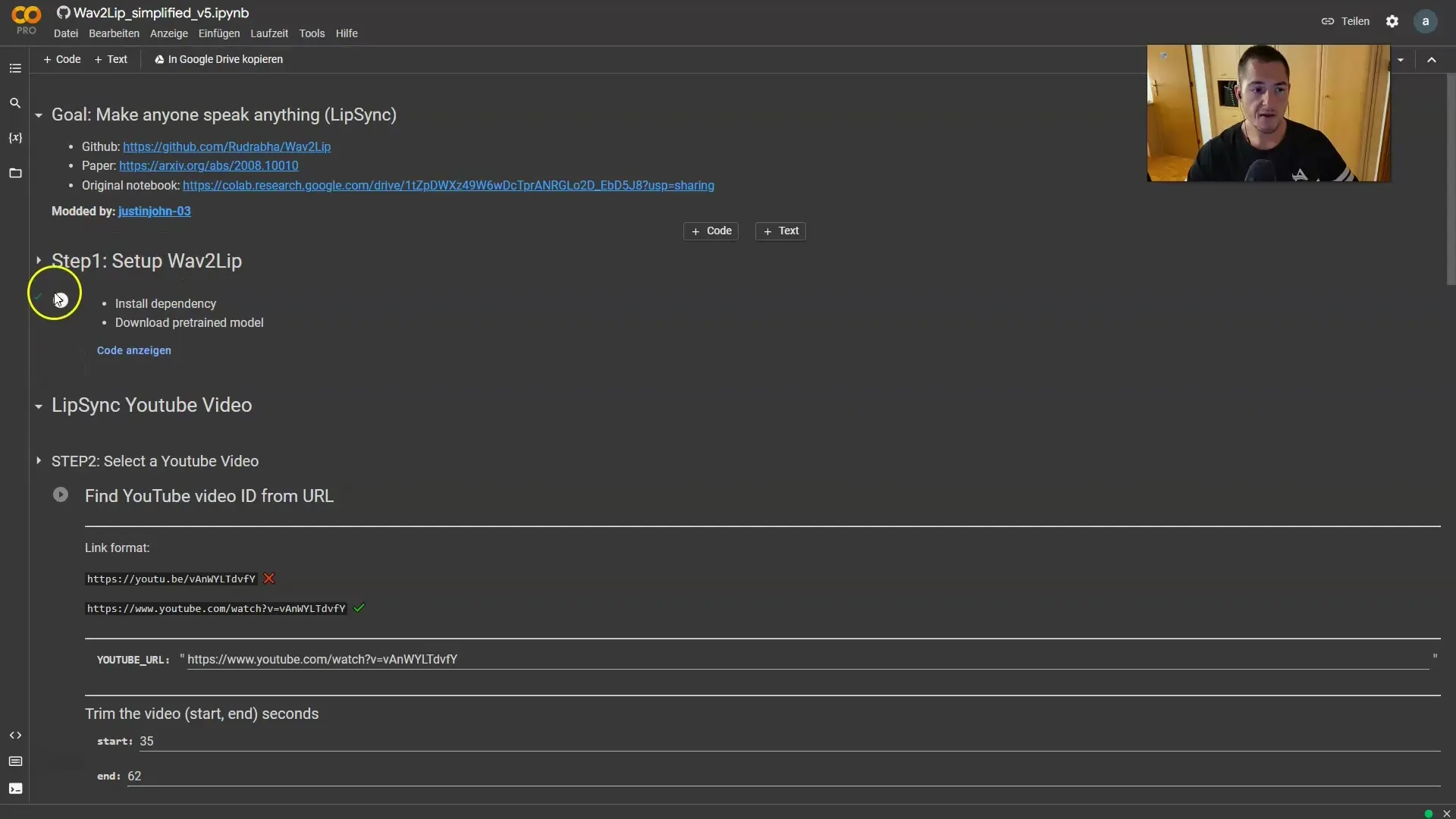
Étape 4 : Vérifier le résultat
Le processus peut prendre un certain temps. Une fois la vidéo terminée, examine le résultat. Tu pourrais remarquer que les mouvements des lèvres ne sont pas parfaits, et c'est normal. Toutefois, le programme a probablement capturé correctement les mouvements de base.
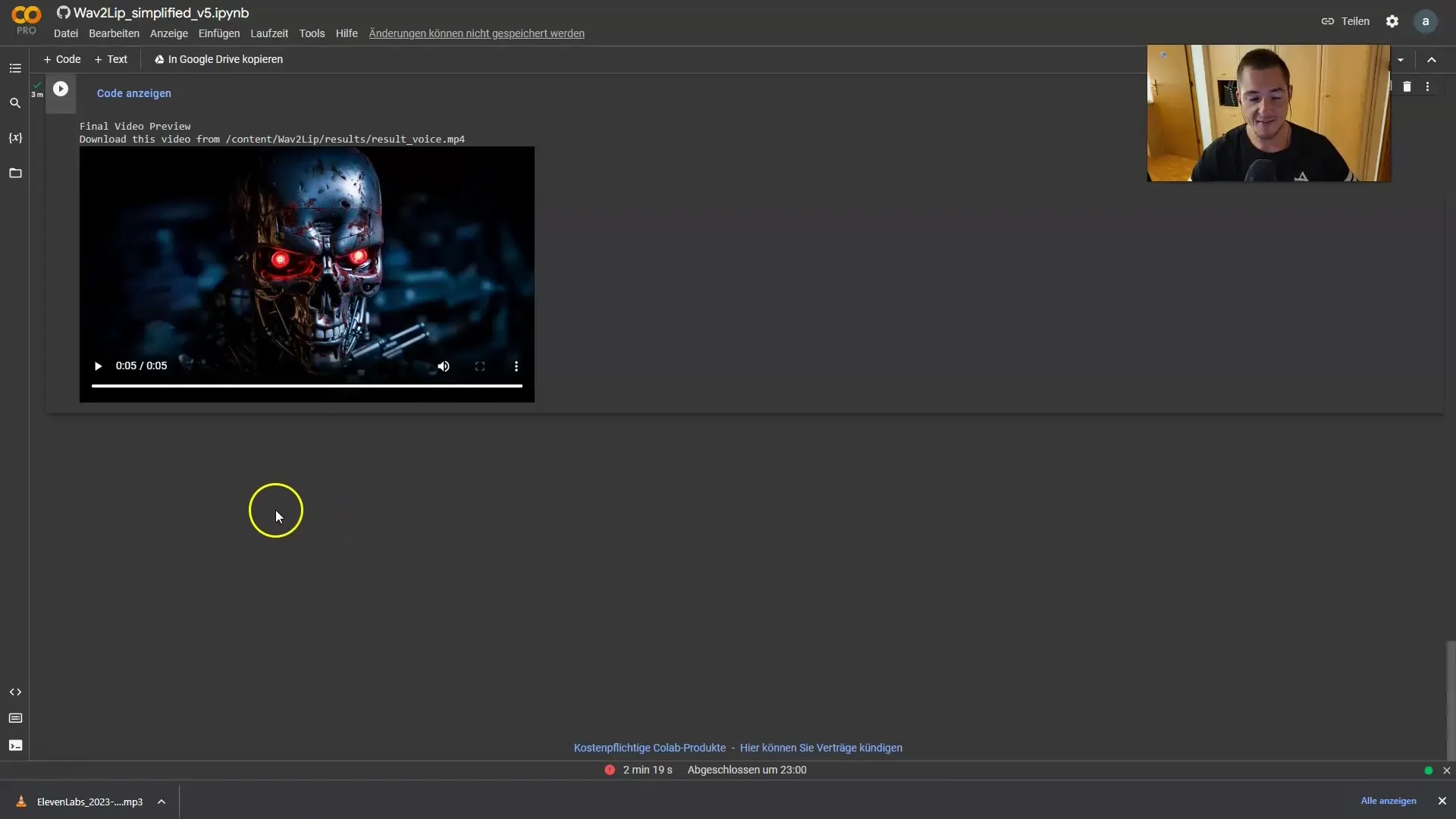
Étape 5 : Ajustements et optimisations
Si le résultat ne te convient pas, pense à utiliser une autre image. Une image avec un gros plan du visage pourrait produire de meilleurs résultats. Rappelle-toi que Wav2Lip fonctionne également avec des images, mais surtout avec des vidéos. Continue donc à expérimenter avec différents portraits et contenus audio.
Résumé
Dans ce guide, tu as appris comment utiliser Wav2Lip pour animer des images. Bien que cela ne fonctionne pas toujours parfaitement, tu peux obtenir les meilleurs résultats en ajustant patiemment et en combinant avec les médias appropriés. La pratique et l'expérimentation avec différentes images et voix conduisent souvent à des résultats surprenants.
FAQ
Comment fonctionne Wav2Lip ?Wav2Lip utilise l'IA pour synchroniser les mouvements des lèvres d'une image avec un audio.
Puis-je utiliser d'autres formats d'image ?Oui, tu peux utiliser différents formats d'image, mais il est recommandé d'utiliser des images haute résolution en gros plan.
Pourquoi cela ne fonctionne-t-il parfois pas parfaitement ?Wav2Lip fonctionne mieux avec des vidéos. Avec les images, la pose ou la distance peuvent affecter la qualité de l'animation des lèvres.
Que faire si je ne suis pas satisfait du résultat ?Essaie une autre image ou expérimente avec différentes voix et audios.
Quelle image est la plus adaptée à ce processus ?Les gros plans de visages fonctionnent généralement le mieux car ils offrent plus de détails pour l'animation.


